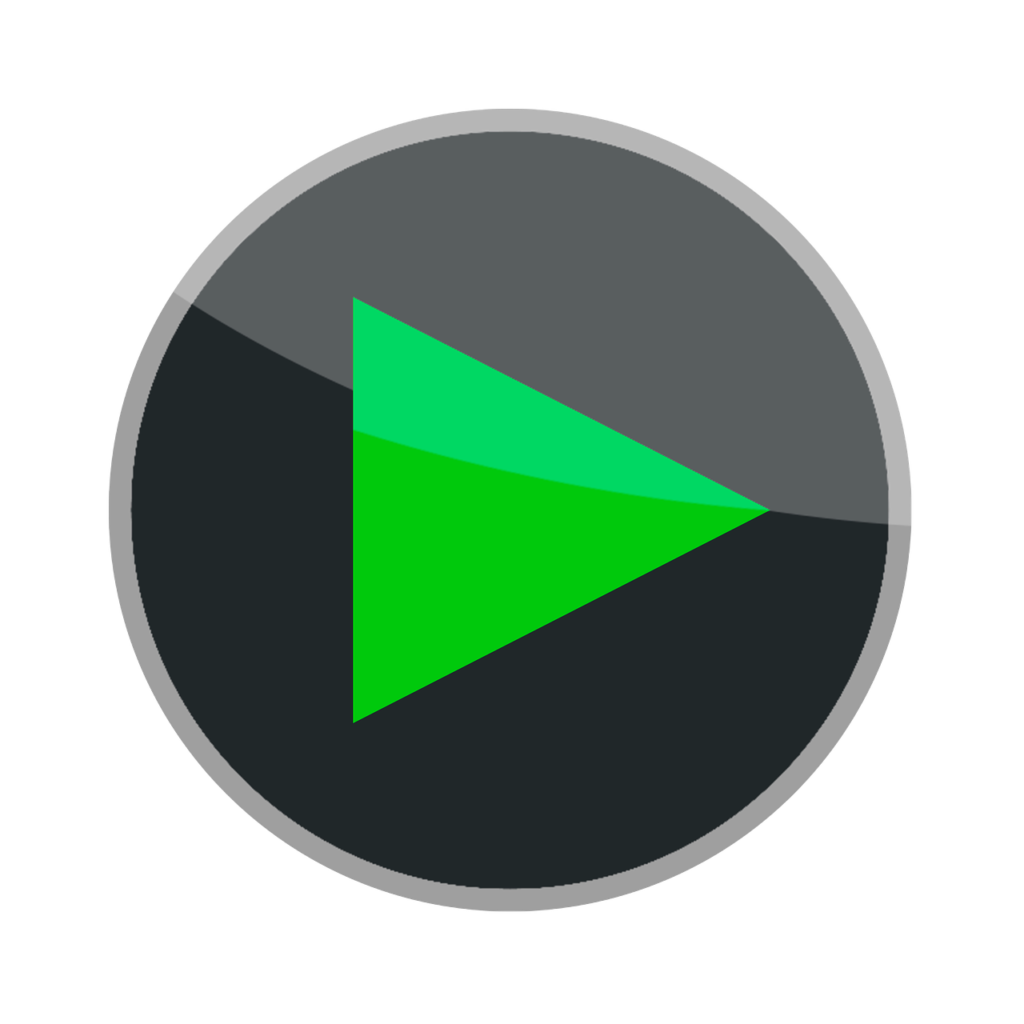VLC Media Player е един от най-малкото плейъри, където можете да предавате видео и аудио съдържание във всеки формат.Освен това,Приложението VLC разполага и с поддръжка на Cast.По този начин можете да предавате аудио или видео съдържание от VLC към всеки Chromecast или съвместим с Chromecast телевизор.
Функцията Cast е достъпна както в приложения за смартфон, така и в компютър.Популярен медиен плейър за възпроизвеждане на различни видео файлове на смартфони и настолни платформи.
Как да Chromecast VLC към телевизор [Използване на смартфони]
Ако все още не сте инсталирали или актуализирали приложението VLC, моля, изтеглете го от App Store или App Store.
брой 1: Свържете вашето Android/iOS устройство и Chromecast към една и съща WiFi мрежа.
2: Отворете приложението VLC на вашия смартфон.
3: Прегледайте и пуснете видеоклипа, който искате да предавате поточно.
брой 4: На екрана за възпроизвеждане докоснете хвърлям икона в горната част на екрана.

брой 5: Вашият смартфон ще сканира за близки устройства, съвместими с Cast.Когато бъде открит, изберете своя Chromecast оборудване.
брой 6: Видеоклипът от приложението VLC ще се предава поточно към вашето устройство Chromecast.

7: За да спрете предаването, щракнете хвърлям икона и щракнете прекъснете връзката Бутон.
бележки: За субтитри, скорост на възпроизвеждане и други функции, просто докоснете иконата на менюто с три точки до бутона за възпроизвеждане/пауза.
брой 6: За да спрете предаването от Android или iPhone, докоснете хвърлям Икона и изберете прекъснете връзката.

Как да Chromecast VLC към телевизор [с помощта на компютър]
За разлика от Android и iOS, приложението VLC на Windows или Mac PC няма икона Cast за стрийминг на видеоклипове.Той обаче поддържа поточно предаване на видеоклипове към Chromecast.За да направите това, трябва да имате инсталиран VLC 3.0 и по-нова версия на вашия компютър или лаптоп, тъй като потребителите на по-стари версии не могат да предават видеоклипове.Ако използвате по-стара версия, моля, вземете най-новата версия на VLC от официалния представител уебсайт.
брой 1: Уверете се, че вашето устройство с Windows и Chromecast са в една и съща WiFi мрежа.
брой 2: Отворете VLC медиен плейър.
брой 3: избирам Повторете > Renderer.
брой 4:избирам Chromecast оборудване.

брой 5: VLC медиен плейър ще се възпроизвежда на телевизора.Изберете и пуснете видео файла, който искате да предавате поточно.
брой 6: Понякога на екрана ще се появи предупредително съобщение, защото предавате поточно видео в друга мрежа.Кликнете преглед на сертификата и тогава постоянно приемане Каст видео.

7: За да спрете предаването, отидете на Повторете, избирам Renderer, след това щракнете <локален>.
Алтернативни начини за поточно предаване на VLC към Chromecast
Ако нито един от горните методи не работи или не можете да намерите устройството си Chromecast, можете да предавате VLC видеоклипове, като използвате най-новата версия на браузъра Chrome на вашия компютър с Windows или Mac.Уверете се, че и двете устройства са в една и съща WiFi мрежа.
брой 1: Отворете браузъра Chrome.
брой 2: Щракнете с десния бутон навсякъде на екрана, след което щракнете хвърлям икона.

брой 3: Щракнете източник раздел и изберете кастинг работен плот.

брой 4: Изберете устройство.

брой 5: Ще бъдете помолени да споделите целия си екран.Кликнете 分享 меню за потвърждение.

брой 6: Сега екранът на вашето устройство с Windows ще отразява вашия телевизор.Минимизирайте браузъра Chrome и стартирайте мултимедиен плейър VLC.
7: Изберете и предавайте поточно желаното видео.
Ако сте потребител на компютър или лаптоп с Linux, можете да получите достъп до приложението Chromecast VLC, като използвате същата програма, която предоставяме за компютри с Windows.Моля, не забравяйте да изтеглите VLC версия 3.0 и по-нова.
Как да използвате Chromecast VLC със субтитри
Ако искате да предавате VLC видео съдържание със субтитри, всичко, което трябва да направите, е да активирате субтитри за видео съдържанието.за тази цел,
1: Кликнете върху CC Бутон за възпроизвеждане на екрана.

2: Изберете файл със субтитри от вашия смартфон или компютър.Ако е необходимо, можете да изтеглите субтитри от интернет и да ги използвате на VLC.

3: Ако субтитрите са активирани, те автоматично ще се предават към устройството Chromecast.
бележки: Не можете да активирате или деактивирате субтитри през приложението VLC на iPhone.Ако видео съдържанието има вградени субтитри, те ще се появят.
VLC не може да предава към Chromecast
Приложението VLC за смартфони работи без проблеми.Приложението VLC за компютър обаче напоследък изпитва много технически проблеми.Ако срещнете някакви грешки, докато предавате VLC видеоклипове на Chromecast, като например черен екран или не се вижда видео, или приложението VLC не се свързва с Chromecast, опитайте тези решения на вашия компютър.
Същата WiFi мрежа: Уверете се, че вашето устройство и Chromecast са в една и съща мрежа.Ако устройството не е свързано към същия WiFi, предаването изобщо няма да работи.
изключете VPN: Ако вашият компютър или смартфон е свързан към някоя VPN мрежа, изключете го. VPN връзките може да попречат на сдвояването на Chromecast.Понякога вашият смартфон не може да открие устройството Chromecast поради промяна на IP адреса.Така че, прекъснете връзката с VPN и прехвърлете VLC приложението.
Променете името на Chromecast: Ако името на Chromecast съдържа някакви специални знаци или символи, то може да не бъде открито на вашия компютър.Затова се уверете, че не използвате никакви специални знаци, символи или символи, когато наименувате своя Chromecast.
Актуализирайте VLC: Актуализирайте приложението VLC до най-новата версия.Текущата версия на приложението VLC може да има проблеми с връзката с Chromecast.Като актуализирате приложението VLC, можете да разрешите проблеми с връзката.
Промяна на многословието: На вашия VLC отидете на Инструменти > Съобщения.Ще се отвори диалогов прозорец за съобщение.Можете също да използвате прекия път контролен ключ + 米 Отворете диалоговия прозорец.Задайте Verbosity на 2 и затворете прозореца.Сега стартирайте приложението VLC.Ще работи без проблем.Ако не, опитайте следващата корекция.
Промяна на качеството на преобразуване: Опитайте да промените качеството на преобразуване. (Щракнете 工具 > Изберете Предпочитание > Изберете пълен Меню > Щракнете поточен изход > Разширяване Нанлиу > Изберете Chromecast > Изберете качество на преобразуване от ниско към високо > Щракнете спасиСлед това опитайте да прехвърлите приложението VLC.И все пак, ако не работи, преминете към следващото решение.

Промяна на изхода: За кастинг се поддържат само определени видео формати.Трябва да промените видео формата, за да разрешите този проблем.отивам Предпочитание И изберете 視頻 Етикет.щракнете Изход Падащо меню и изберете OpenGL видео изход за WindowsЗа Mac и Linux изберете OpenGL видео изходСега опитайте да прехвърлите VLC приложението.Ако не работи, опитайте следващата корекция.

Деактивирайте хардуерно ускореното декодиране: В менюто Предпочитания изберете раздела Вход/Кодове.В Кодеци щракнете върху Хардуерно ускорено декодиране и го деактивирайте.След това рестартирайте приложението VLC и прехвърлете.

Нулирайте предпочитанията на VLC: Ако нито една от корекциите не работи за вас, трябва да нулирате VLC приложението.Отидете на Предпочитание меню и щракнете Нулиране на предпочитанията бутон.Това ще нулира всички настройки в приложението VLC.Използвайки настройките по подразбиране на VLC, можете лесно да го предавате към всяко устройство, съвместимо с Chromecast.

Често срещан проблем
Имам ли нужда от плъгин за поточно предаване на VLC приложения?
Тъй като приложението VLC има поддръжка за Cast, нямате нужда от добавки, за да предавате приложението.